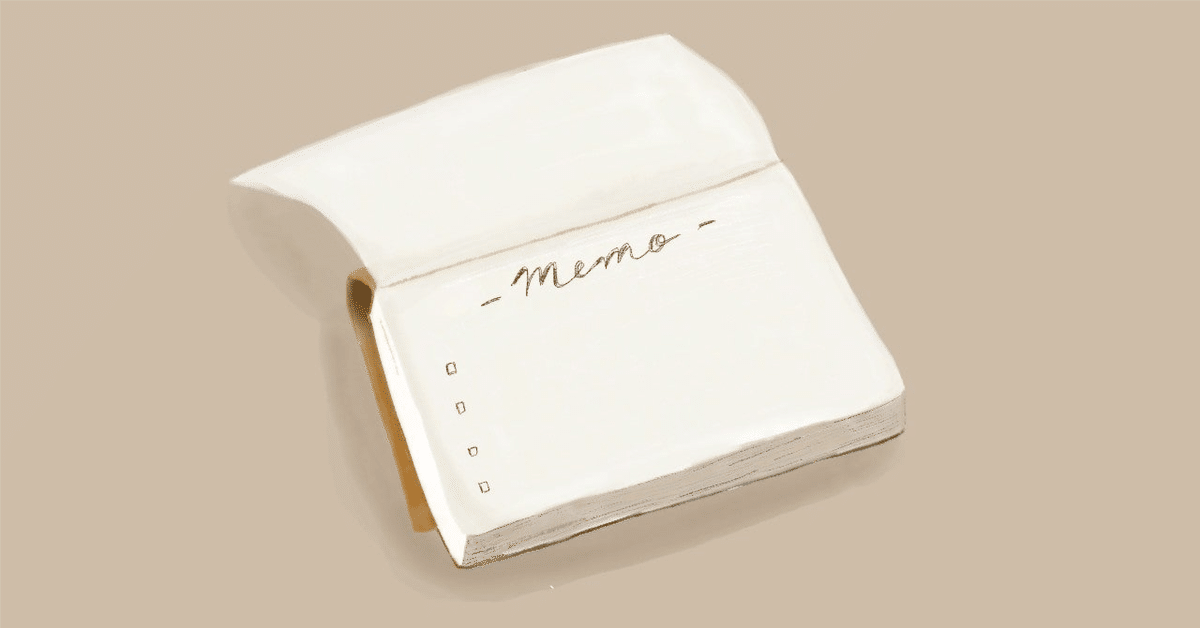
Obsidianでサクッとメモ QuickAddを使う
Obsidianを開いている際にさっとメモできるようにするプラグイン QuickAddを使い始めました。
ショートカットでサクッとメモ
QuickAddはコミュニティプラグインで、ショートカットでメモ画面を開き指定のノートにメモをすることができます。
その他にもできることはあるようですが、個人的にこの機能しか使ってないもので・・・。
QuickAddの設定
Obsidianのコミュニティプラグインで、QuickAddで検索し追加します。
QuickAddの設定を開き、Nameに任意の名前を入れて、Captureを選び、Add Choiceをクリックします。

今回はJournalと名称を決めています。
Journalの設定は下記のようになります。
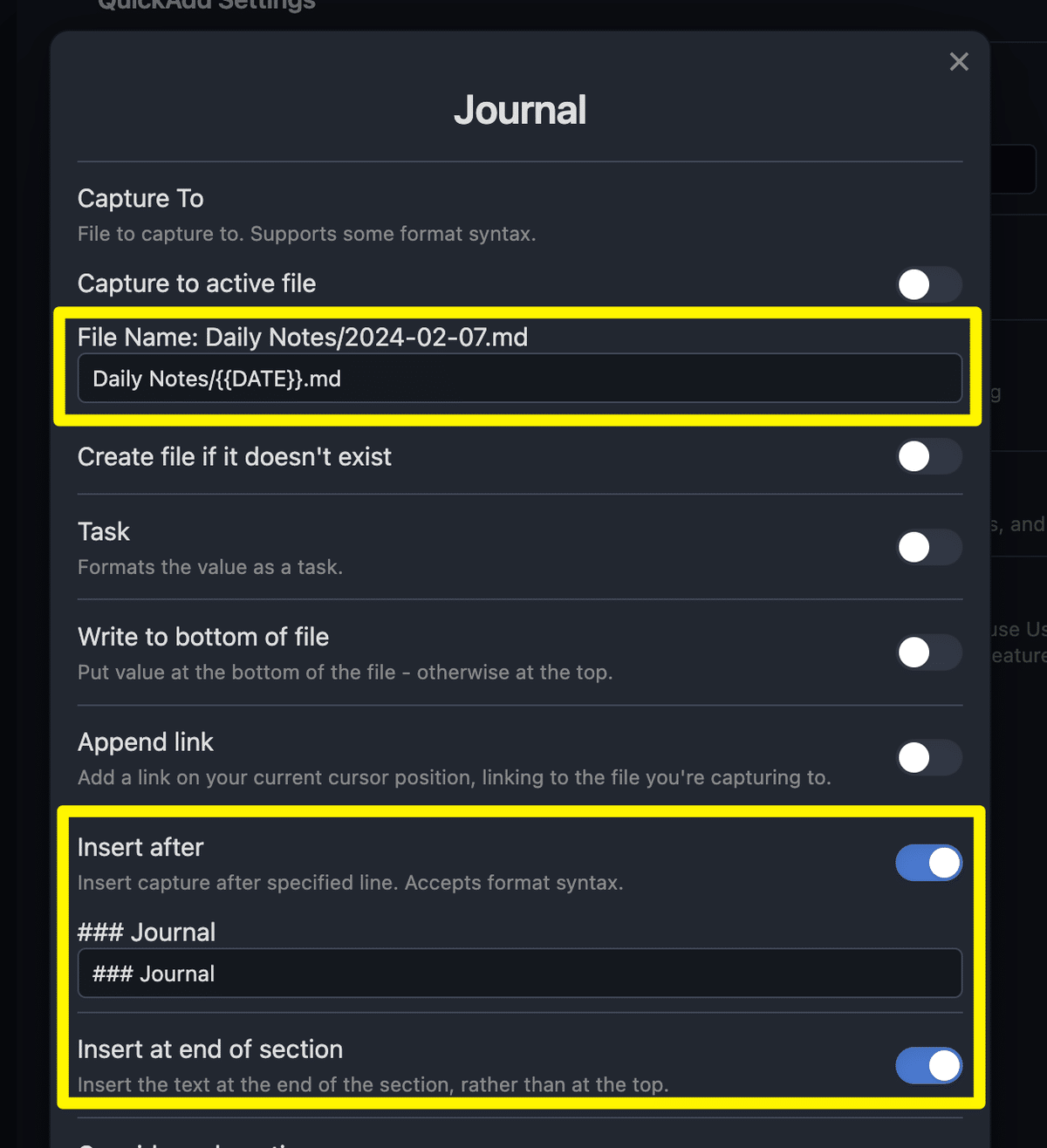
File Name:
デイリーノートの当日のページを指定しています。
Insert after
デイリーノートのJournalという文字列の下に追加する設定です。
insert at end of section を有効にすると先に入力された文字の後に入力されます。

Capture format
入力する形式を設定します。
- {{time}} {{mvalue}}
と指定すると
・00:00 メモ内容
と表示されます。
- はMarkdownの記法です。
設定ができたら、Obsidianの設定でホットキーに割り当てます。

Macではコマンド+J、WindowsではCtr+Jに割り当てています。
Obsidianを開いた状態でホットキーに割り当てたキーを押すとメモ画面が開くのでメモをしてOKをクリックします。
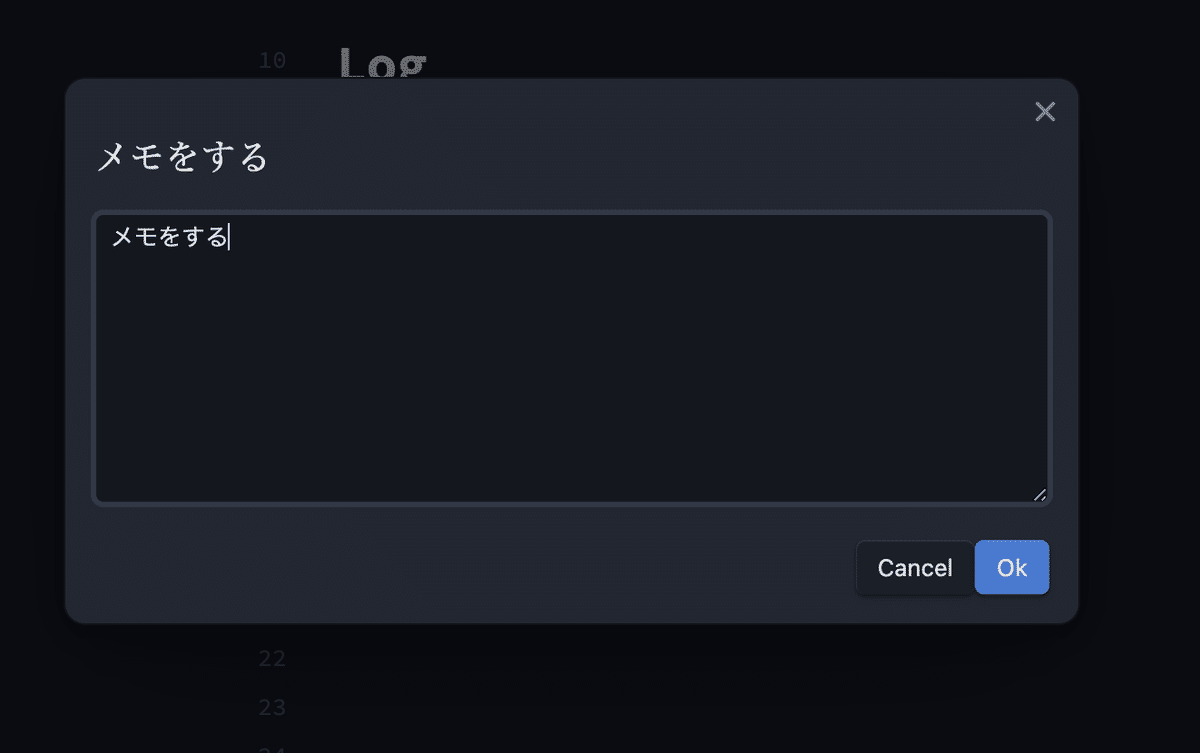
デイリーノートを見ると、Journalという項目の下にメモが追加されています。

QuickAddを使う前はObsidian Memoというプラグインを使っていたのですが、イマイチ馴染めなかったので2月からQuickAddに変更しています。
QuickAddもObsidian Memoも手軽にメモをすることができるので便利です。
現在はその時思ったことなどをなんとなくメモするという感覚で使っています。
> LitLink
この記事が気に入ったらサポートをしてみませんか?
